联想触摸板怎么关win10 联想e540win10系统怎么锁触摸板
更新时间:2023-01-06 00:49:35作者:cblsl
很多人都喜欢外接鼠标来使用,那么这样显得笔记本自带的触摸板就比较多余了,所以有不少联想e540win10系统就想要将触摸板锁住,但是又不知道要怎么操作,带着大家的这问题,本文这就给大家讲解一下联想win10系统关闭触摸板的详细方法。
具体步骤如下:
1、在电脑中点击开始图标,选择设置,从设置的搜索框搜索并打开触控板设置。
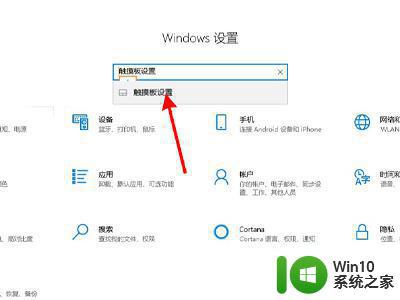
2、找到相关设置下面的其他设置。
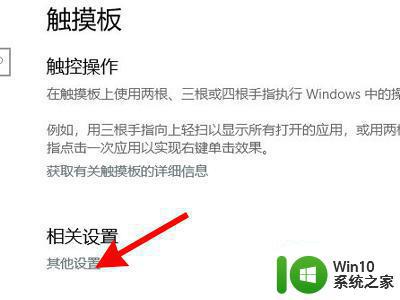
3、从鼠标属性的界面中选择ELAN(不同的触控板品牌标识也会有所不同,一般会显示为ELAN或是装置设定值),点击触控板,选择停止设备就可以关闭触摸板。
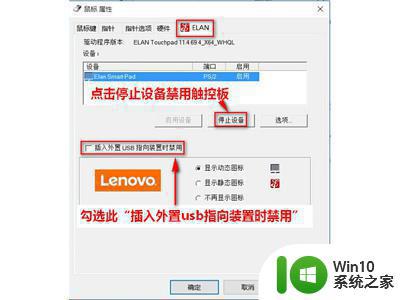
按键关闭方法:Lenovo笔记本还可以通过键盘上的组合键Fn+F6,还可以直接按F6就可以禁用触控板(有些机型是按Fn+F8或是F8)。

以上就是联想触摸板怎么关win10的详细方法,有相同需要的用户们不妨参考上面的方法步骤来进行操作,希望可以帮助到大家。
联想触摸板怎么关win10 联想e540win10系统怎么锁触摸板相关教程
- 联想win10触摸板失效怎么解决 联想win10触摸板失效怎么办
- 联想win10鼠标触摸板没反应修复方法 联想win10鼠标触摸板失灵怎么办
- 联想win10笔记本触摸板没反应的处理方法 联想win10笔记本触摸板没反应怎么办
- 联想笔记本w10触摸板不能用如何修复 联想笔记本w10触摸板失灵怎么办
- win10关闭笔记本触摸板的方法 win10笔记本怎么关闭触摸板
- win10笔记本触摸板如何禁用 Windows 10系统怎样关闭触摸板
- win10笔记本触摸板怎么关闭 win10笔记本禁用触摸板方法
- 笔记本win10如何开触摸板 win10系统触摸板怎么开启
- window10怎么关闭触摸板 win10如何禁用触摸板
- win10电脑怎么关闭触摸板 如何关闭win10触摸板
- 怎样在Win10上关闭笔记本触摸板 Win10笔记本如何禁用触摸板
- 关闭触摸板win10 Win10笔记本电脑触摸板禁用步骤
- win10玩只狼:影逝二度游戏卡顿什么原因 win10玩只狼:影逝二度游戏卡顿的处理方法 win10只狼影逝二度游戏卡顿解决方法
- 《极品飞车13:变速》win10无法启动解决方法 极品飞车13变速win10闪退解决方法
- win10桌面图标设置没有权限访问如何处理 Win10桌面图标权限访问被拒绝怎么办
- win10打不开应用商店一直转圈修复方法 win10应用商店打不开怎么办
win10系统教程推荐
- 1 win10桌面图标设置没有权限访问如何处理 Win10桌面图标权限访问被拒绝怎么办
- 2 win10关闭个人信息收集的最佳方法 如何在win10中关闭个人信息收集
- 3 英雄联盟win10无法初始化图像设备怎么办 英雄联盟win10启动黑屏怎么解决
- 4 win10需要来自system权限才能删除解决方法 Win10删除文件需要管理员权限解决方法
- 5 win10电脑查看激活密码的快捷方法 win10电脑激活密码查看方法
- 6 win10平板模式怎么切换电脑模式快捷键 win10平板模式如何切换至电脑模式
- 7 win10 usb无法识别鼠标无法操作如何修复 Win10 USB接口无法识别鼠标怎么办
- 8 笔记本电脑win10更新后开机黑屏很久才有画面如何修复 win10更新后笔记本电脑开机黑屏怎么办
- 9 电脑w10设备管理器里没有蓝牙怎么办 电脑w10蓝牙设备管理器找不到
- 10 win10系统此电脑中的文件夹怎么删除 win10系统如何删除文件夹
win10系统推荐
- 1 中关村ghost win10 64位标准旗舰版下载v2023.04
- 2 索尼笔记本ghost win10 32位优化安装版v2023.04
- 3 系统之家ghost win10 32位中文旗舰版下载v2023.04
- 4 雨林木风ghost win10 64位简化游戏版v2023.04
- 5 电脑公司ghost win10 64位安全免激活版v2023.04
- 6 系统之家ghost win10 32位经典装机版下载v2023.04
- 7 宏碁笔记本ghost win10 64位官方免激活版v2023.04
- 8 雨林木风ghost win10 64位镜像快速版v2023.04
- 9 深度技术ghost win10 64位旗舰免激活版v2023.03
- 10 系统之家ghost win10 64位稳定正式版v2023.03